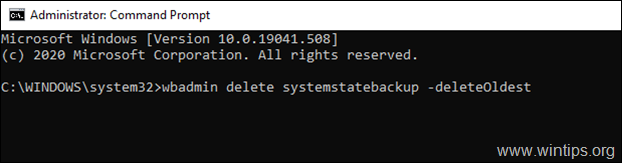Daftar Isi
Jika Anda menggunakan utilitas Windows Server Backup, untuk mencadangkan Direktori Aktif Anda atau Server Standalone 2016 atau 2012 Anda, dan Anda kehabisan ruang pada disk cadangan (tujuan), karena beberapa salinan cadangan kemudian lanjutkan membaca artikel ini.
Alat Windows Server Backup, memungkinkan Administrator untuk melakukan pencadangan penuh semua data Server termasuk Sistem Operasi, aplikasi yang diinstal dan semua informasi terkait untuk Active Directory (System State Backup), untuk memulihkan Server jika terjadi kegagalan ke server yang sama atau berbeda (Bare Metal Recovery Backup).
Namun, Windows Server Backup tidak mengelola ruang secara otomatis saat melakukan backup System State, dan sebagai akibatnya, Anda mungkin kehabisan ruang pada tujuan backup seiring berjalannya waktu, dengan kesalahan:
" Windows Backup mengalami kesalahan saat menulis ke target cadangan. Kesalahan Terperinci: Tidak ada cukup ruang pada disk." *
Catatan: Untuk mengetahui jumlah dan ruang cadangan yang digunakan, buka Windows Server Backup Utility dan lihat di bawah bagian "Destination usage".

Dalam tutorial ini, Anda akan menemukan petunjuk terperinci tentang cara menghapus Cadangan Status Sistem lama atau Cadangan Lengkap (File, Aplikasi, Pemulihan Bare Metal, Status Sistem), pada Windows Server 2016 atau Server 2012.
Cara Menghapus Cadangan Windows Server pada Server 2012/2016.
1. Pertama-tama, lanjutkan dan buat daftar semua cadangan Windows Server yang tersedia dan tipenya (System State atau Full), dengan mengetikkan perintah ini:
- wbadmin mendapatkan versi *
Catatan: Jika Anda ingin melihat cadangan yang tersedia pada volume (drive) lain:
- wbadmin get versions -backupTarget:Drive_Letter:\
Contoh: Jika Anda ingin melihat backup pada drive G:, ketik:
-
- wbadmin get versions -backupTarget:G:\
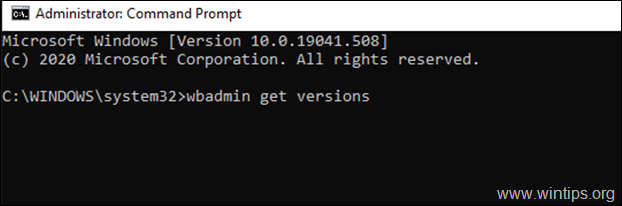
2. Sekarang, lihat baris 'Can Recover', untuk mengetahui jenis setiap cadangan yang tersedia (System State, atau Full ), dan sesuai dengan jenis Windows Server Backup yang ingin Anda hapus, lanjutkan sebagai berikut:
A. Jika Anda ingin menghapus Keadaan Sistem cadangan (1), pergi ke Bagian 1 .
B. Jika Anda ingin menghapus Pencadangan penuh (2), pergi ke Bagian 2 .

Bagian 1. Menghapus Cadangan Status Sistem Windows Server (Server 2012 & 2016). Bagian 2. Menghapus Cadangan Penuh Windows Server (Server 2012 & 2016).
Bagian 1. Cara Menghapus Cadangan Status Sistem di Server 2016/2012.
Untuk menghapus backup status sistem, Anda dapat menggunakan perintah "WBADMIN DELETE SYSTEMSTATEBACKUP", dengan parameter berikut:
-jagaVersi:
-backupTarget: -machine: -quiet
Contoh *
Catatan: Terbuka Command Prompt sebagai Administrator.
A. Untuk MENGHAPUS cadangan Status Sistem TERLAMA , tipe:
- wbadmin hapus systemstatebackup -deleteOldest
Catatan: Untuk menghapus cadangan status sistem tertua yang tersimpan pada disk G:, ketik:
- wbadmin delete systemstatebackup -backupTarget:f:\ -deleteOldest
B. Untuk MENGHAPUS SEMUA cadangan STATUS SISTEM, KECUALI SEPULUH (10) YANG PALING BARU : *
- wbadmin hapus systemstatebackup -keepVersions:10
Catatan:
1. Ubah angka "10" pada perintah di atas, sesuai dengan versi terbaru yang ingin Anda simpan.
2. Untuk menghapus semua backup sistem, kecuali sepuluh backup terbaru pada drive G:, ketik:
- wbadmin delete systemstatebackup -backupTarget:f:\ -keepVersions:10
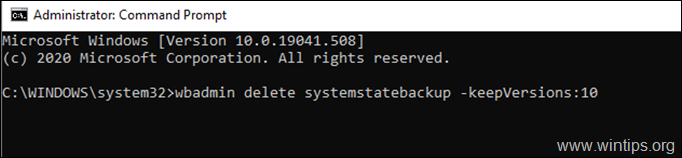
C. Untuk MENGHAPUS cadangan NEGARA SISTEM KHUSUS :
1. Lihatlah Pengidentifikasi Versi baris, untuk menemukan cadangan status sistem yang ingin Anda hapus.
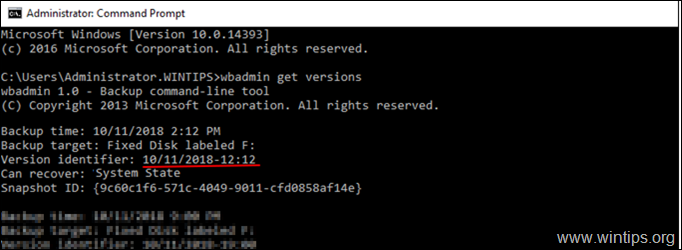
2. Berikan perintah berikut untuk menghapus versi spesifik dari cadangan status sistem:
- wbadmin hapus systemstatebackup -version:Version-Identifier
Contoh: Jika Anda ingin menghapus cadangan status sistem yang dibuat pada 10 November 2018 pukul 12:12, ketik:
- wbadmin hapus systemstatebackup -versi:10/11/2018-12:12
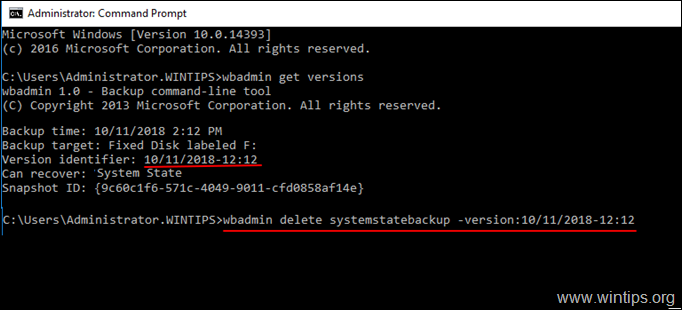
D. Untuk MENGHAPUS SEMUA cadangan STATUS SISTEM : *
- wbadmin hapus systemstatebackup -keepVersions:0
* Catatan: Tidak direkomendasikan untuk menghapus semua backup status sistem.
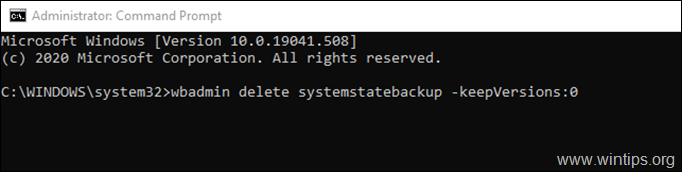
Bagian 2. Cara Menghapus Cadangan Penuh dengan perintah WBADMIN.
Untuk menghapus backup penuh, Anda bisa menggunakan perintah "WBADMIN DELETE BACKUP", dengan parameter berikut:
-jagaVersi:
-backupTarget: -machine: -quiet
Contoh: *
Catatan: Terbuka Command Prompt sebagai Administrator.
A. Untuk MENGHAPUS Cadangan Penuh TERLAMA dengan perintah wbadmin :
- wbadmin hapus cadangan -deleteOldest
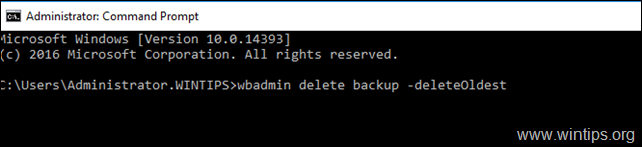
B. Untuk MENGHAPUS SEMUA cadangan Penuh, KECUALI SEPULUH (10) YANG PALING BARU : *
- wbadmin hapus cadangan -keepVersions: 10
Catatan: Ubah angka "10" dalam perintah di atas, sesuai dengan versi terbaru yang ingin Anda simpan.
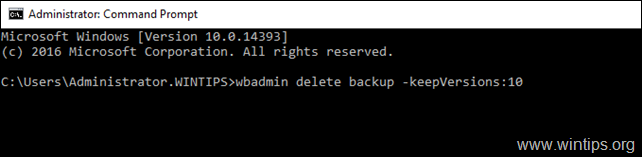
C. Untuk MENGHAPUS cadangan Penuh SPESIFIK :
1. Lihatlah Pengidentifikasi Versi baris, untuk menemukan cadangan Penuh yang ingin Anda hapus.
2. Berikan perintah berikut ini untuk menghapus versi spesifik dari Full backup:
- wbadmin hapus cadangan -versi:Pengenal-Versi
Contoh: Jika Anda ingin menghapus cadangan status sistem yang dibuat pada tanggal 3 Juli 2019 pukul 06:43, ketik:
- wbadmin hapus cadangan -versi:03/07/2019-06:43
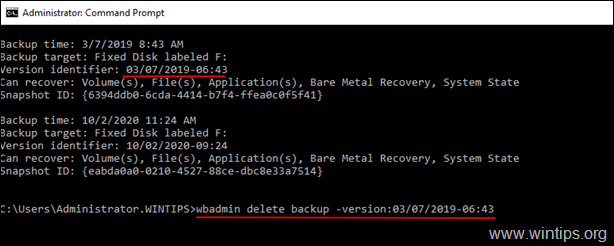
D. Untuk MENGHAPUS SEMUA cadangan penuh : *
- wbadmin hapus cadangan -jaga Versi:0
* Catatan: Tidak disarankan untuk menghapus semua cadangan Penuh.
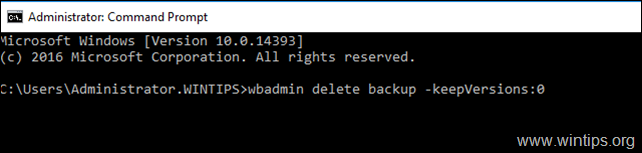
Itu saja! Beri tahu saya jika panduan ini telah membantu Anda dengan meninggalkan komentar tentang pengalaman Anda. Silakan sukai dan bagikan panduan ini untuk membantu orang lain.

Andy Davis
Blog administrator sistem tentang Windows